有的小伙伴会问小编FileZilla怎么启用保存密码功能,下面小编就为大家详细的介绍一下,想知道的话就来看看吧,相信一定会帮到你们的。
FileZilla怎么启用保存密码功能?FileZilla启用保存密码功能教程
1、首先点击“FileZilla”。
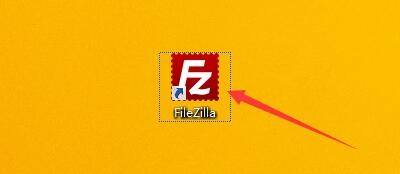
2、然后在“FileZilla”窗口中,点击“编辑”。
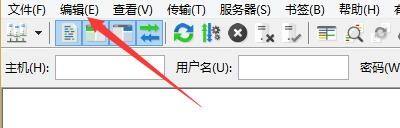
3、在弹出下拉栏中,点击“设置”。
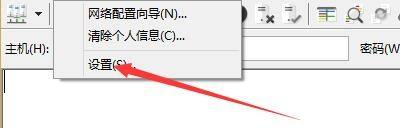
4、接着在“设置”窗口中,点击“密码”。

5、在“密码”窗口中,选中“保存密码”。

6、最后点击“确定”即可。

以上这篇文章就是FileZilla启用保存密码功能教程,更多教程尽在下载之家。

